ホームページ >ソフトウェアチュートリアル >コンピューターソフトウェア >CorelDRAW にはいくつかのプレビュー方法があります。
CorelDRAW にはいくつかのプレビュー方法があります。
- PHPz転載
- 2024-02-10 16:57:19793ブラウズ
php エディタ Xiaoxin は、CorelDRAW のプレビュー方法を紹介します。 CorelDRAW をデザイン作業に使用する場合、プレビュー機能は非常に重要であり、デザイナーがデザイン作業をよりよく理解するのに役立ちます。 CorelDRAW では、サムネイル プレビュー、ベクター プレビュー、ビットマップ プレビューなど、いくつかの異なるプレビュー方法から選択できます。この記事では、皆様が CorelDRAW のプレビュー機能をより有効に活用できるように、これらのプレビュー方法の特徴と適用可能なシナリオを詳しく紹介します。一緒に調べてみましょう!
具体的なタイプは次のとおりです:
ワイヤーフレーム ビュー: このモードでは、グラフィックのアウトラインが色の詳細なしで表示されます。基本的な描画要素をすばやくプレビューします。
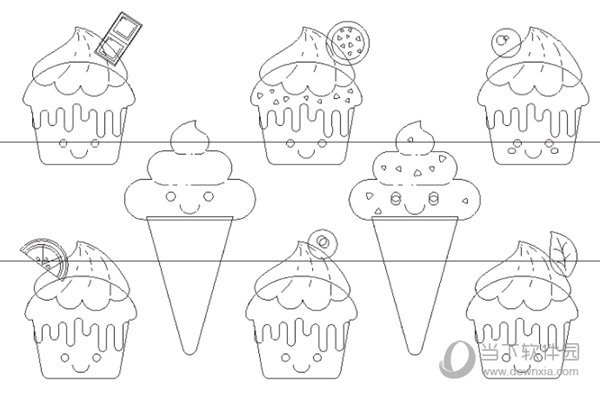
2. 通常ビュー: グラフィック表示時に PostScript の塗りつぶしや高解像度のビットマップが表示されないため、このモードの開始と更新の速度は「拡張」モードよりも高速です。 mode
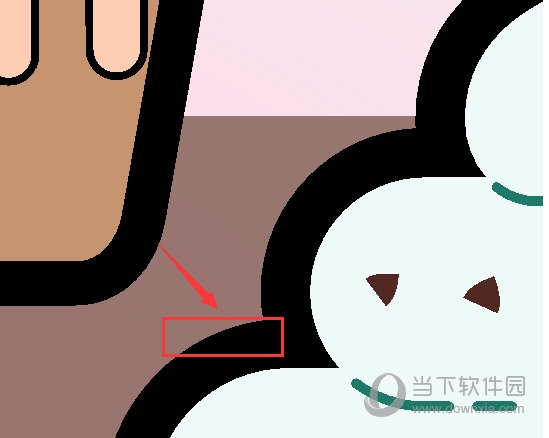
3. ビューの強化: 輪郭図形とテキストの表示が柔らかくなり、エッジのギザギザ現象が大幅に改善されます。通常の状況では、CorelDRAW はデフォルトで拡張モードを使用します
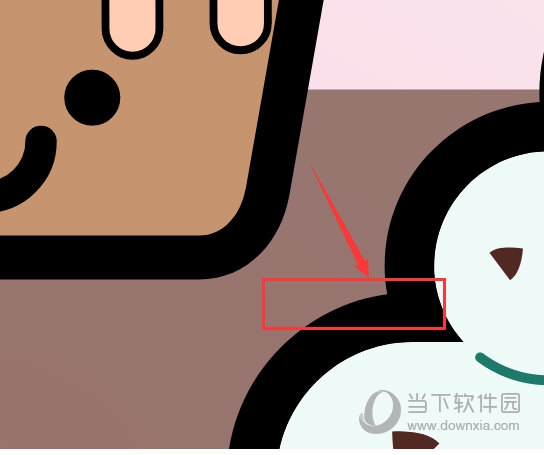
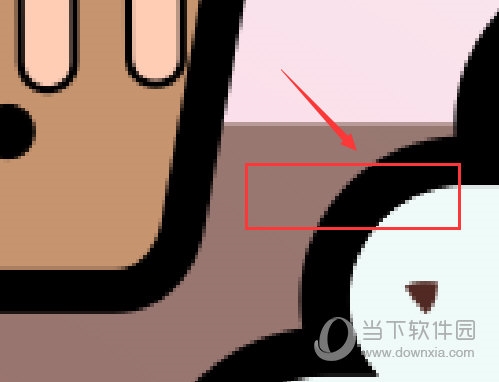
以上がCorelDRAW にはいくつかのプレビュー方法があります。の詳細内容です。詳細については、PHP 中国語 Web サイトの他の関連記事を参照してください。
声明:
この記事はdownxia.comで複製されています。侵害がある場合は、admin@php.cn までご連絡ください。

